Dacă te ocupi cu editarea foto, filtrele și efectele sunt instrumente importante pentru a personaliza fotografiile. În special Nik Collection, în special Color Efex Pro 4, oferă o gamă variată de opțiuni pentru a extinde libertatea creativă a editării tale foto. În acest ghid voi explica cum să combini diferite filtre, să salvezi și să ajustezi aceste combinații pentru a crea Looks impresionante.
Întrebări cheie
- Crearea și ajustarea combinațiilor în Color Efex Pro 4 este esențială pentru fluxul de lucru.
- Poti ajusta fiecare filtru în mod individual și combina un număr nelimitat de filtre.
- Funcțiile de favorite te ajută să găsești rapid și să aplici combinațiile de filtre utilizate frecvent.
Instrucțiuni pas cu pas
1. Accesarea combinațiilor
Pentru a lucra cu Color Efex Pro 4, mai întâi selectezi categoria combinațiilor. Aceasta se află în colțul din stânga jos al ecranului. Dând clic pe ea, se deschide un meniu în care poți vedea atât combinații prestabilite cât și personale.

2. Crearea unei noi combinații
Pentru a crea o nouă combinație, începi cu un filtru, de exemplu conversia alb-negru. După ce ai selectat și ajustat filtrul, dai clic pe „Adăugare”. Acest lucru deschide o fereastră goală în care poți adăuga filtre suplimentare, cum ar fi Extractorul de detalii, pentru a aplica efecte adiționale.
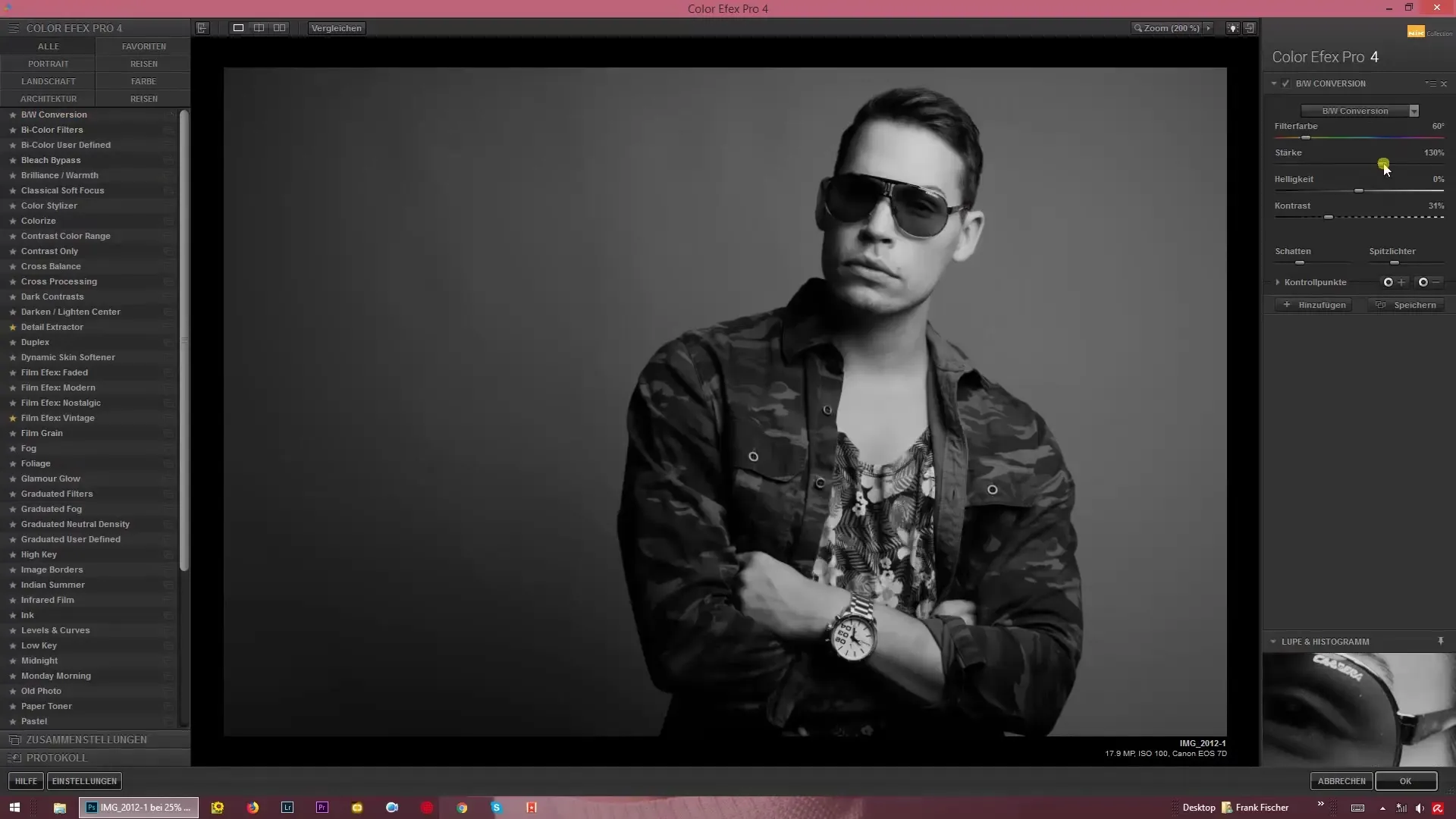
3. Combinarea mai multor filtre
Acum poți experimenta și ajusta forțele diferitelor filtre. Este important să înțelegi că poți experimenta cu ordinea și setările filtrelor pentru a obține cel mai bun rezultat. Ajustările se fac în timp real, astfel încât să vezi imediat cum efectele îți transformă imaginile.
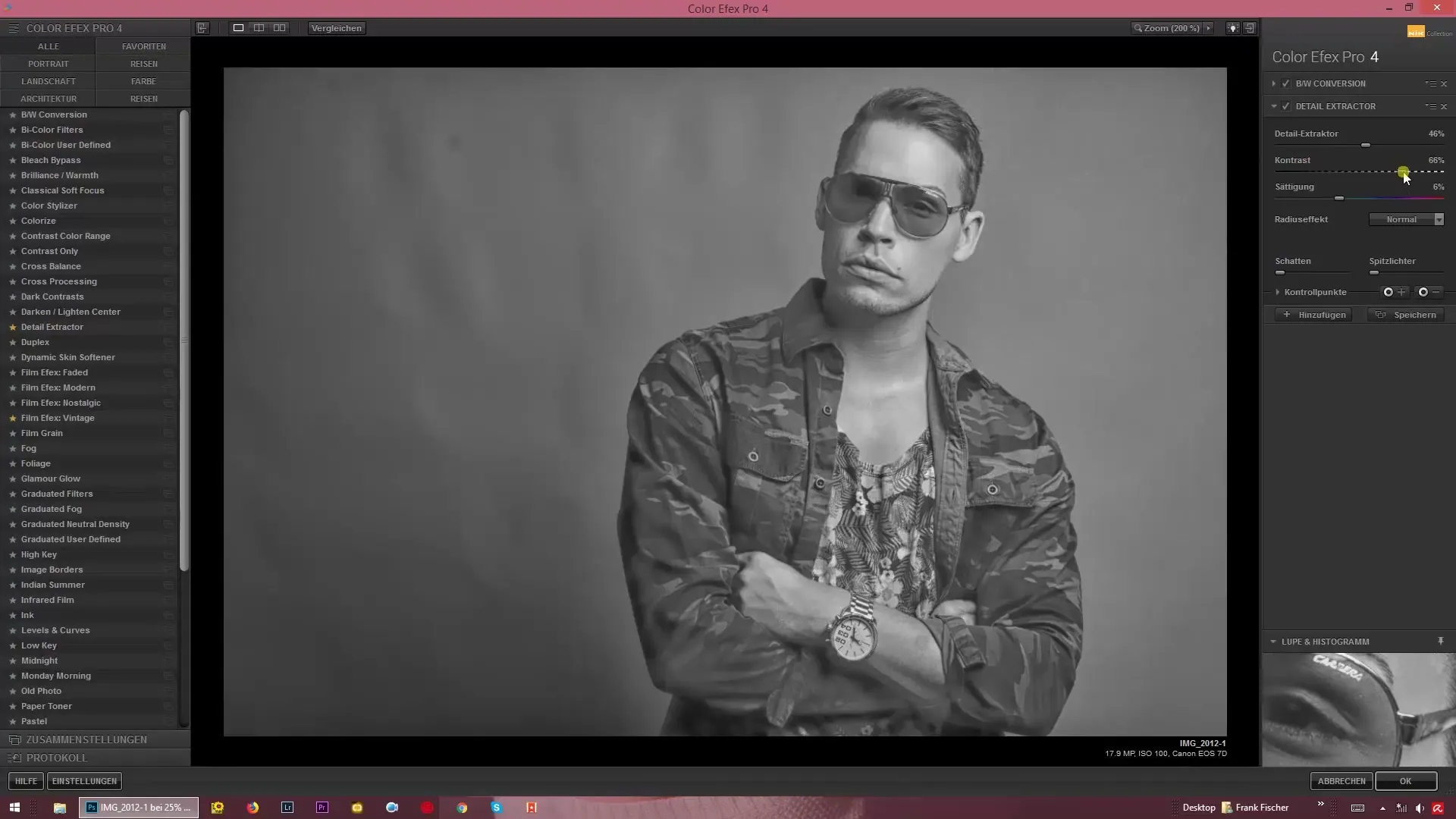
4. Salvarea combinației
După ce ai adăugat și ajustat efectele dorite, dai clic pe butonul de salvare. Dă un nume noii tale combinații, astfel încât să o găsești ușor mai târziu. O vei găsi apoi în secțiunea Combinații personalizate din vizualizare.
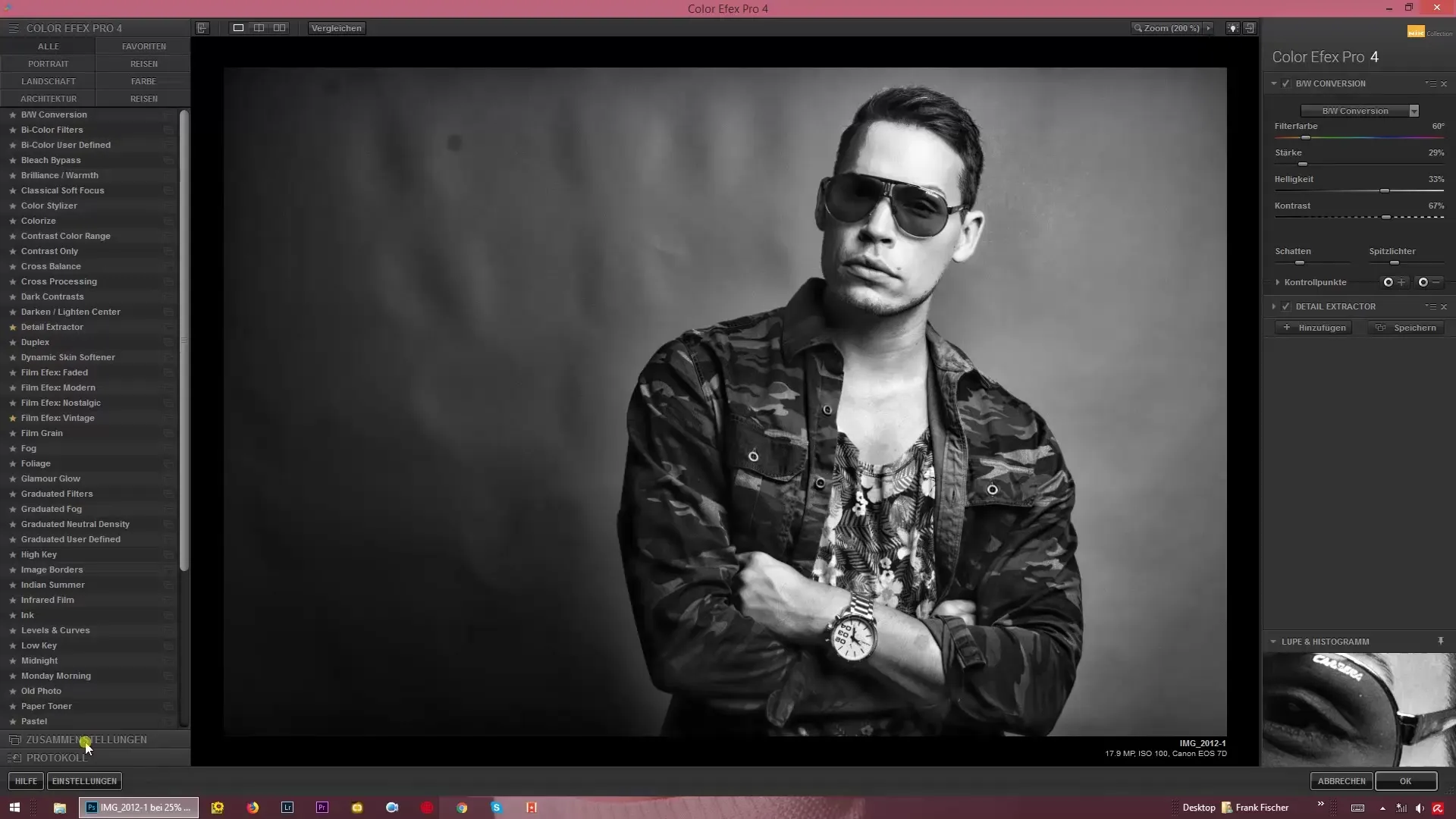
5. Adăugarea la favorite
În cazul în care o combinație specifică corespunde preferințelor tale personale, ai posibilitatea să o adaugi la favorite. Dă clic pe stea, pentru a salva combinația selectată. Astfel, poți accesa rapid în viitor.
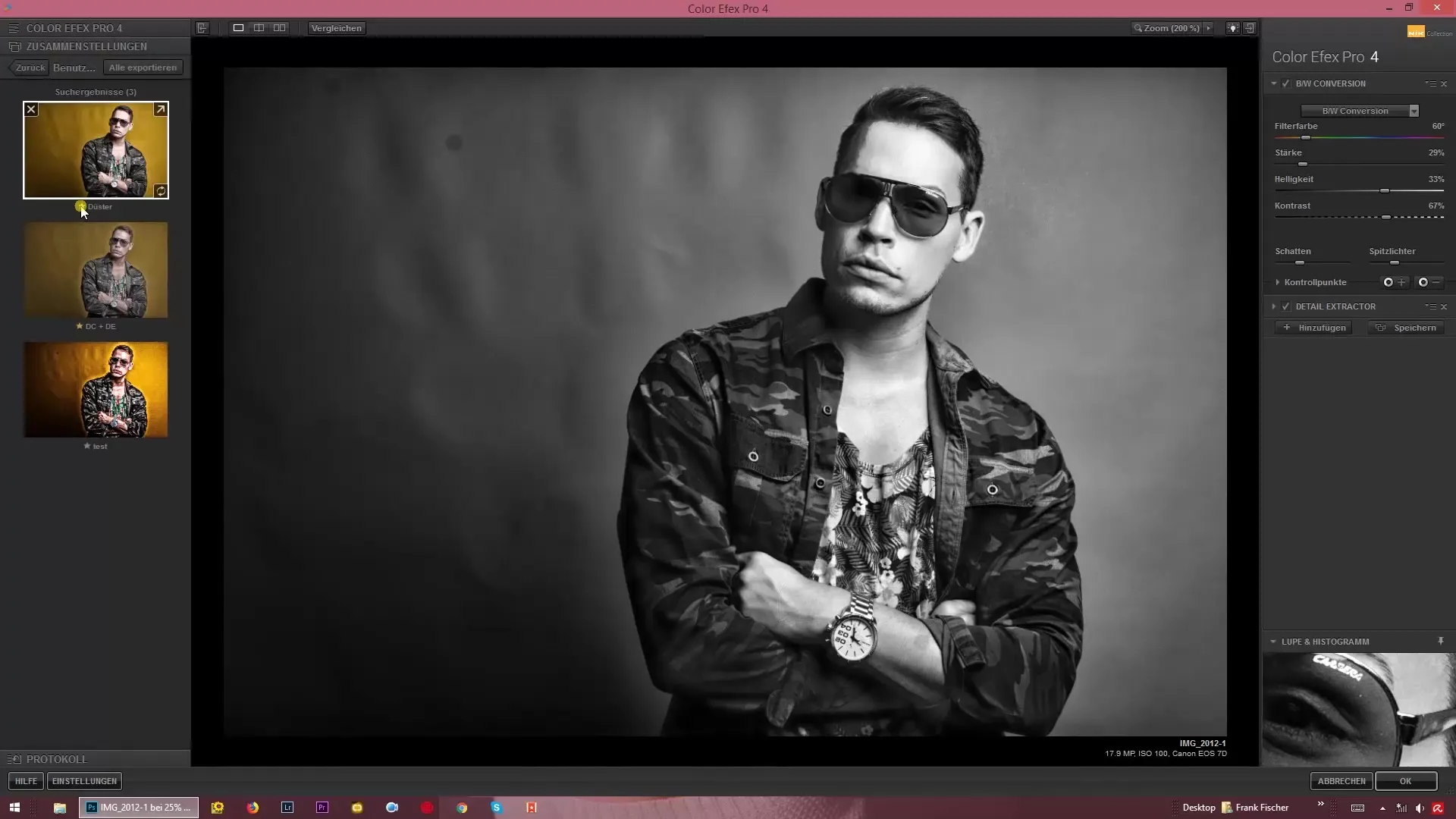
6. Importarea combinațiilor
Dacă dorești să imporți combinații de la alți utilizatori, mergi în secțiunea combinațiilor și dă clic pe butonul de importare. Aceasta îți va deschide explorerul de fișiere, unde poți căuta și încărca fișierele dorite.
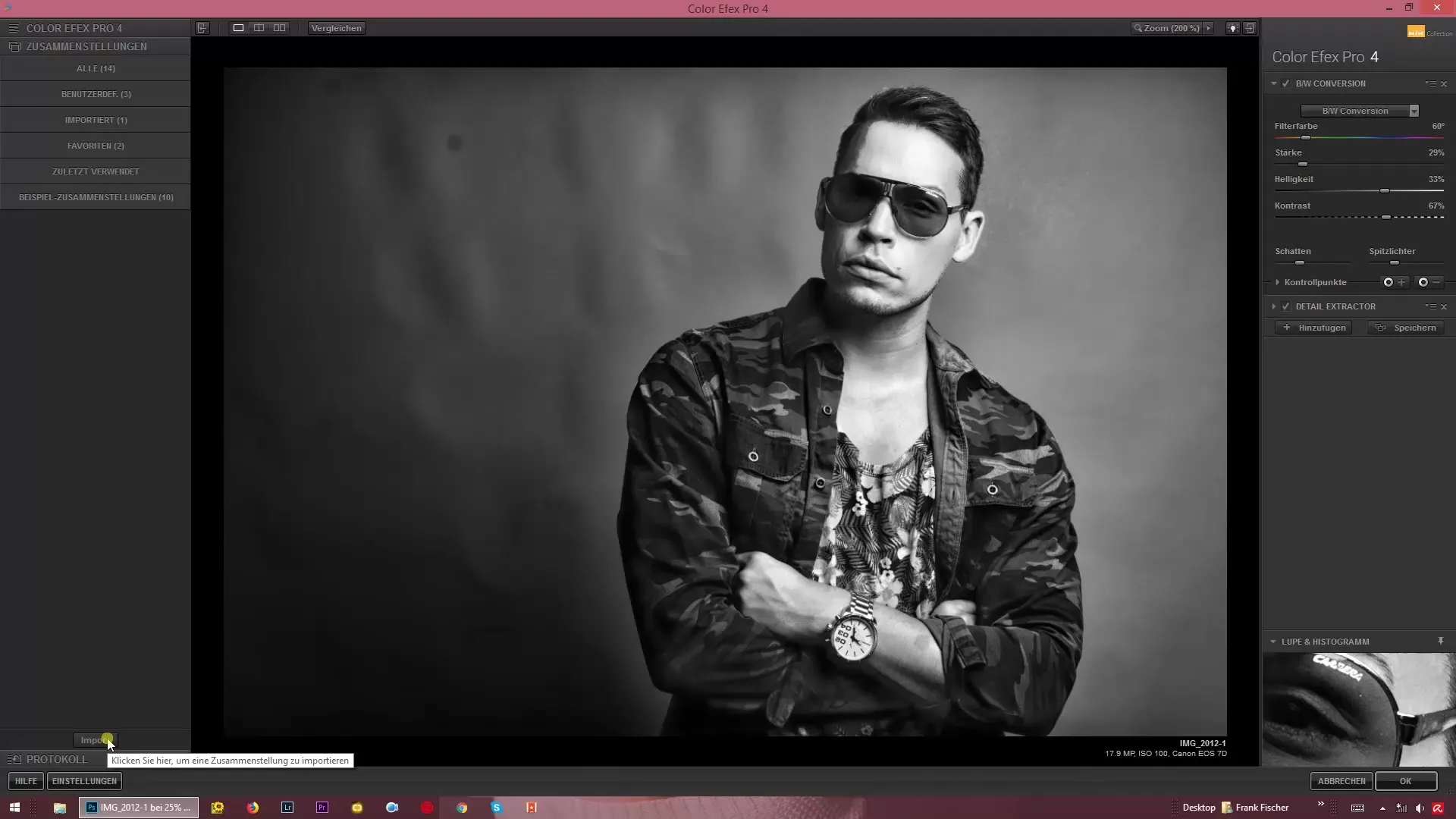
7. Exportarea combinațiilor
Dacă dorești să exporți o combinație creată de tine, de exemplu pentru un nou calculator sau pentru a o împărtăși cu prietenii, selectează combinația și dă clic pe butonul de exportare. Acest lucru îți permite să salvezi și să transferi setările cu ușurință.
8. Actualizarea combinațiilor
Un buton util este funcția de actualizare. Dacă ai modificat o combinație existentă, o poți ajusta dând clic pe butonul de actualizare. Programul te va întreba dacă dorești să suprascrii setările existente, permițându-ți să faci modificări specifice.

9. Organizarea combinațiilor tale
Pentru a avea o imagine de ansamblu, îți recomand să salvezi la favorite doar combinațiile de filtre pe care le folosești frecvent. Astfel, eviți să fii copleșit de o multitudine de combinații. Folosește combinațiile personalizate pentru toate celelalte pe care poate le folosești mai rar.

Rezumat – Nik Collection: Looks & Styles cu Color Efex Pro 4
Când lucrezi cu Color Efex Pro 4, ai ocazia să îți exprimi creativitatea prin crearea, ajustarea și salvarea combinațiilor de filtre. Este important să îți organizezi preferințele pentru a lucra eficient și productiv. Folosește funcția de favorite pentru a accesa rapid setările utilizate frecvent și profită de opțiunile de import și export pentru a-ți gestiona combinațiile în mod optim.
Întrebări frecvente
Cum creez o nouă combinație?Dă clic pe „Adăugare” și alege filtrele dorite.
Pot ajusta filtrele după ce le-am adăugat?Da, poți schimba setările oricând.
Cum import filtre de la alții?Folosește butonul de importare și alege fișierele corespunzătoare din explorerul tău.
Cum salvez o combinație ca favorit?Adaug-o dând clic pe steaua mică.
Pot actualiza deja existentele combinații?Da, acest lucru se poate face prin butonul de actualizare.


